ネットショップを運営していると、使っているカートシステム・ECプラットフォームではできないことが出てきたり、もっとやりたいことがあったり、デザインや機能が時代に追いついていないなどということがあるかもしれません。
しかし、いざプラットフォームの移行をしようと思っても、実際はすでにお持ちのネットショップの日々の作業に追われたり、実店舗が忙しく時間が作れなかったりということもあります。さらに、そもそも移行をどうすれば良いのかという疑問も絶えません。
そこで今回は、特に最近ご相談が多い、カラーミーショップからShopifyへ引っ越し・移行したいと考えている方に向けて、手順や気をつけることをご紹介いたします。
移行前の確認点と準備
まずは実際に移行をはじめる前にいくつか確認すべき点をご紹介します。
最初に「なぜ移行するのか」ということをしっかり整理しましょう。この点をクリアにして、新しいプラットフォームでどういうことをやりたいとか、ここを改善するためにサイトリニューアルをしたいとかを考えましょう。こちらはカラーミーショップからShopifyへの移行に限らず、すべてのプラットフォームにおいて同じことが言えます。
例えば”ネットショップのデザインが古い”であるとか,“こういうことがやりたいけど今のプラットフォームではできない」、「新しい決済サービスを導入したい」などの機能面の理由から、「ネットショップが使いにくくて新しいサービスにしたい」、「セキュリティが心配」、「最新のプラットフォームに乗り換えたい」、「そもそもお金がかかる」などの管理や運用の面で移行をしたいケースもあるかと思います。
そして、移行に関してもう一点理解しておかなければならないことが、システムを乗り換えても、以前使っていたシステムとまったく同じことができるとは限らないということです。大幅に機能がアップデートされることもあれば、これができないの?ということもあるかもしれません。そのような点も考えて、期待値コントロールをしっかりして、移行の準備をするのをおすすめします。
一方で,Shopifyほどの拡張性があるプラットフォームでなら少々遠回りでも解決策というのがありますので、もし機能面でのご質問がある方は、以下のリンクから年中無休対応の日本語専門サポートにご連絡ください。
また、実際に移行する前にShopifyの無料体験をはじめるのも良いでしょう。無料体験期間中はクレジットカードの入力も必要ないので、気軽にShopifyを触ることができます。
ネットショップを開設しよう!
Shopify無料トライアルはこちら
さて、実際の移行に関しては、基本的には大きく分けて2つの項目があります。データ移行と設定です。まずは移行できるデータとできないデータが存在するので、そちらから確認してみましょう。
カラーミーショップからShopifyへ移行できるデータは
- 商品データ
- 顧客データ
- 受注データ(アプリを使う必要あり)
- コンテンツ(一括移行はアプリを使う必要あり)
- ポイント(アプリを使う必要あり)
移行できないデータは
- アカウントのパスワード
- クレジットカード情報などの暗号化されているデータ
となっております。
商品データと顧客データは、CSVを使用したり、アプリを使用することで可能です。顧客データはアプリでの移行限定、ポイントに関しては、ポイント用のアプリを使用することで可能です。
パスワードやクレジットカード番号に関しては、基本的にはお客様に再度設定してもらうことになるので、忘れずに対応するようにしましょう。
それでは各項目を見ていきましょう。
商品データの移行
移行するときに最も大変なのが商品と顧客データを新しいショップで引き継ぐことです。商品数が少ない場合は、手動で商品を追加することもできますが、数百点のようになると、CSVファイルを使用して、一括で登録した方が効率的です。
実際にショップさんのお話を聞いていると、Googleスプレッドシートを2つ用意して、ShopifyのCSVのテンプレートと、カラーミーショップのCSVのテンプレートを並べて、対応している列ごとにコピー&ペーストをしていき、Shopifyに合わせたCSVデータを作成するという方が多いようです。
実際のアップロードは、Shopify内では商品管理から「インポート」をクリックすると、CSVファイルがアップロード(インポート)できます。CSVファイルをアップロードし終わると、ショップで使っているメールアドレスに成功・失敗の通知が送られてくるのでそこから結果を確認することができます。
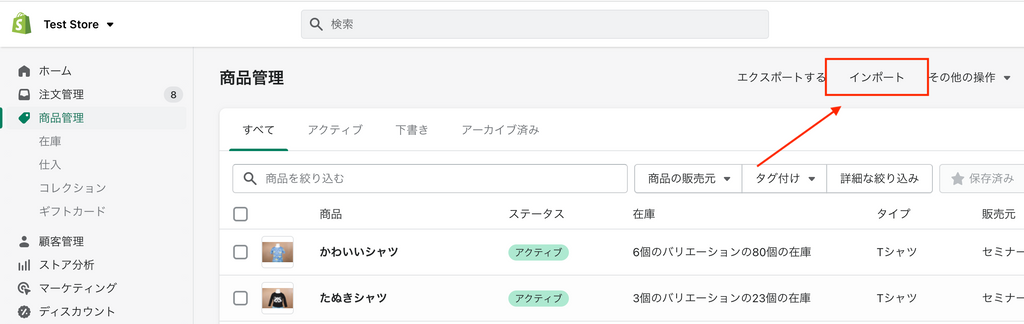
なお、ShopifyではCSVの取り扱いにはGoogleスプレッドシートのご利用を推奨しています。
Shopifyの商品CSVファイルの特徴
CSVファイルのサンプルは、こちらをダウンロードしてください。また、商品のCSVファイルに関する詳しい説明はこちらの記事もご参照ください。CSVには多くの項目がありますが、すべて埋める必要はございませんのでご安心ください。
Shopifyの商品CSVファイルの特徴は…
- Handleと呼ばれるURLがある:CSVの最初の列はHandleという商品のURLです。日本語で入力すると、日本語のURLとして表示されますが、コピーすると、長い文字列になってしまい見栄えがよくありません。
- カテゴリーをCSVでは設定しない:Shopifyではコレクション機能を使用してカテゴリー分けをしますが、CSVではコレクション機能の条件設定に必要な、商品ベンダー、商品タイプ、タグといった項目しかなく、どのコレクションに入るのかはCSVからでは指定できません。
- する、しないなどが「TRUE(する)」、「FALCE(しない)」で表現されている
- バリエーションや複数画像は行を足す:カラーミーショップとは異なり1つのCSVにすべての情報を入力します。

顧客データの移行
顧客データも同じくCSVファイルを使い、カラーミーショップとShopifyのCSVで対応する列を参照して、Shopify用のCSVデータを作ることができます。商品のCSVファイルに比べて項目は少ないですが、いくつか気をつける必要があることもあるのでしっかり確認しましょう。
Shopifyでは顧客管理から「顧客情報をインポートする」をクリックして、CSVファイルをアップロードして、データ移行することができます。
Shopifyの顧客CSVファイルの特徴
CSVファイルのサンプルは、こちらをクリックしてダウンロードしてください。各項目の内容はこちら。
Shopifyの顧客CSVファイルの特徴は…
- 姓名が別れている:First Nameには名前、Last Nameには苗字が入ります。姓名をこちらのような方法を使って分離しない場合は、Last Nameに姓名ごと入れてください。Shopifyの決済システムでは姓のみの入力でも決済することが可能です。
- Country CodeとProvince Codeで国名と都道府県を認識する:日本の場合、Country CodeにはJP、Province Codeにはこちらの表をご参照ください。なおこの2つが入っていれば,国家と省が空欄でもインポートできます。
- 過去の購入履歴の詳細は引き継げないが、注文回数と総支払額は引き継げる:Total SpentとTotal Ordersが対応しています。
なお、商品・顧客データの移行をアプリを使って行いたい場合は、以下のMatrixifyというアプリが日本では人気です。日本語のサポートや、記事もあるのでぜひご覧ください。
なお、顧客アカウントのパスワードはShopifyのネットショップでは引き継ぐことができず、お客様に再度アカウントの作成を行っていただく必要があります。過去のお客様に対してメールなどでお知らせしましょう。すでに外部でメールマーケティングツールを使っている場合は、そちらでショップのURL移行のお知らせとともにアカウントの新規作成を通知して促しましょう。
Shopifyには「お客様アカウントの有効化」という機能があり、個別にアカウントの作成を促すこともできます。なお、Shopifyの管理画面では1件ずつしか送れないので、以下のアプリを使うことで、一括で「お客様アカウントの有効化」のメールを送信することができます。
なお、Shopifyからメールを送る際に、キャリアメールに届きにくいことがあるので、こちらのようにショップ内で設定をすることで、より多くの過去のお客様に連絡することができます。
受注データの移行
Shopifyでは受注データはCSVでエクスポート=取り出すことが可能ですが、インポートすることができないので、受注データの移行には先ほどご紹介したMatrixifyなどのアプリが必要です。なお、Shopifyの受注データは常に商品情報と結びついているため、すでに販売していない過去の商品データもショップに移行する必要があるので、少々大変ではあります。
コンテンツの移行
コンテンツの移行も注意が必要です。カラーミーショップ自体にはブログ機能はありませんが、有料の連携機能を使ってブログを開設していた事業者様もいらっしゃるかもしれません。
Shopifyには管理画面の中に無料で使えるブログ機能がありますが、数個の記事やコンテンツの移行なら、元々のプラットフォーム上でHTMLごとコピーして、Shopify側に貼り付け、画像を再アップロードすることで対応できます。また、移行したい記事やコンテンツが数百ほどある場合は先ほどのMatrixifyを使うことで比較的楽に移行することができます。
なお、こちらでも商品URLのように、URLを日本語で入力すると、長い文字列になってしまうのでご注意ください。
また、今まで使っていたブログのURLと、ShopifyのブログのURLは構造上異なる可能性が高いので、新しい記事に対して、以前のURLからのリダイレクトを設定することを忘れないようにしましょう。
ポイントの移行
カラーミーショップからの移行でキーになる機能がポイントの移行です。Shopifyではデフォルトではポイント機能を持っていないので、まずはポイント機能を継続するか、移行を機に止めるかを考えてみましょう。
ポイント機能を継続する場合
ポイント機能を継続する場合は、Shopifyアプリのポイントアプリを使用して、Shopifyにポイント機能を導入します。Shopifyでは日本の開発者が作成した日本の商習慣に合ったアプリをインストールできるので、従来通りの運用が可能となります。
以下ポイントアプリの例です:
サポートも手厚い開発者も多いので、気になる方はぜひアプリ開発者にお問合せください。
ポイント機能を止める場合
今までのポイントの使用状況などを考えて、Shopify移行を機にポイント機能をストップする事業者も増えています。その場合は、すでに持っているポイント分のクーポンコードを配布するなどして、お客様のリピーター転換を促しましょう。また、クーポンコード配布で、Shopify側での顧客アカウントの作成にもつながるのでおすすめの施策です。
その他の注意点
移行にあたってデータ以外でも注意すべき点がありますので、そちらを見ていきましょう。
デザインの移行
カラーミーショップで使っていたデザインとまったく同じデザインをShopifyで使うことはできません。もしカラーミーショップでロゴや画像などを使用していた場合は、それらの画像を一度パソコンに保存していただき、その後Shopifyの管理画面のテーマエディタ(管理画面 > オンラインストア > カスタマイズ)よりアップロードし設定してください。
なお、Shopifyではノーコードでのデザインの表現性も非常に高いので、より素敵なショップのデザインを作成できることを願っております。
お客様への告知
移行作業に気を取られていると忘れがちですが、既存のお客様へのコミュニケーションはなるべく早い段階から複数回行いましょう。以前のショップがいつまで使えて、ポイントがどうなるかなどの情報告知は余裕を持って行います。
また、顧客情報のパスワード再設定のお知らせも複数回に渡ってコミュニケーションを取ることで、以前のお客様がShopifyのネットショップでも忘れずに登録してくれることにつながります。
ドメインの変更
ムームードメインやお名前.comなどですでにドメインを取得されている方は、こちらの記事のようにAレコードやCNAMEレコードを設定してみてください。なお、国産のサービスではドメインの接続までに大きく時間がかかることがあるので、公開日の約1週間前から前もって設定しておきましょう。もし、早く接続ができたとしても、Shopifyのパスワードページを表示させておけば大丈夫なので安心です。
決済方法
Shopifyでは初期設定でShopify ペイメントというクレジットカード決済が導入されており、Shopify ペイメントは登録した日からご利用可能ですが、PayPalやAmazon Pay、Paidy、Komojuなどの決済方法は個別に登録・設定する必要がありますので、お早めにご登録ください。
通知メールの確認
お客様が商品を購入したときの購入確認メールや、発送通知のメールなどはShopify側であらかじめテンプレートを確認して、必要に応じて編集をしましょう。また、顧客情報移行の場所でもご紹介しましたが、Shopifyからメールを送る際に、キャリアメールに届きにくいことがあるので、こちらのようにショップ内で設定をしてみましょう。
まとめ
今回は、カラーミーショップからShopifyへ移行・引っ越しするための方法と注意点をご案内しました。もし、移行の際にご不明点や疑問等ございましたら、Shopifyの年中無休のメールサポートをご利用ください。Shopify自慢のサポートチームが親身になってお助けします。
また、今回の記事作成にあたり、株式会社ニュートラルワークスさまと、株式会社フラクタさまにご協力いただきました。ありがとうございました。

